Zaktualizowany 2024 kwietnia: Przestań otrzymywać komunikaty o błędach i spowolnij swój system dzięki naszemu narzędziu do optymalizacji. Pobierz teraz na pod tym linkiem
- Pobierz i zainstaluj narzędzie do naprawy tutaj.
- Pozwól mu przeskanować twój komputer.
- Narzędzie będzie wtedy napraw swój komputer.
Jedną z kontrowersyjnych funkcji systemu Windows 10 jest nowy sposób zarządzania aktualizacjami przez system operacyjny. Aktualizacje zbiorcze są automatycznie instalowane, gdy system Windows zdecyduje się je zainstalować. Może to być bardzo frustrujące dla użytkowników systemu Windows 10, którzy często są zmuszeni do ponownego uruchomienia komputera w nieodpowiednim czasie.

Istnieją alternatywy dla tego irytującego i potencjalnie irytującego problemu. Musisz wyłącz automatyczne aktualizacje dla Windows 10. Pokażemy Ci, jak to zrobić i mieć trochę większą kontrolę nad systemem Windows.
Aby zatrzymać automatyczne aktualizacje w systemie Windows 10:
Wyłącz usługę aktualizacji systemu Windows

Zrozum ograniczenia tej metody. Jeśli wyłączenie usługi automatycznej aktualizacji tymczasowo zatrzyma wszystkie zbiorcze aktualizacje systemu Windows 10, usługa zostanie ponownie aktywowana po upływie określonego czasu. Oto instrukcje:
1. Naciśnij jednocześnie logo Windows + R, aby wyświetlić pole Uruchom.
2. wpisz services.msc i naciśnij Enter.
3. Przewiń do Windows Update i kliknij go dwukrotnie.
4. w typie Start wybierz Wyłączony. Następnie kliknij Zastosuj i OK, aby zapisać ustawienia.
Wyłączanie automatycznych aktualizacji za pomocą zasad grupy

W systemie Windows 10 Pro można użyć Edytora lokalnych zasad grupy, aby trwale wyłączyć automatyczne aktualizacje lub zmienić ustawienia aktualizacji systemu Windows, aby zdecydować, kiedy zainstalować aktualizacje.
Wyłącz aktualizacje
Aby trwale wyłączyć automatyczne aktualizacje w systemie Windows 10, wykonaj następujące czynności:
Aktualizacja z kwietnia 2024 r.:
Za pomocą tego narzędzia możesz teraz zapobiegać problemom z komputerem, na przykład chroniąc przed utratą plików i złośliwym oprogramowaniem. Dodatkowo jest to świetny sposób na optymalizację komputera pod kątem maksymalnej wydajności. Program z łatwością naprawia typowe błędy, które mogą wystąpić w systemach Windows - nie ma potrzeby wielogodzinnego rozwiązywania problemów, gdy masz idealne rozwiązanie na wyciągnięcie ręki:
- Krok 1: Pobierz narzędzie do naprawy i optymalizacji komputera (Windows 10, 8, 7, XP, Vista - Microsoft Gold Certified).
- Krok 2: kliknij „Rozpocznij skanowanie”, Aby znaleźć problemy z rejestrem Windows, które mogą powodować problemy z komputerem.
- Krok 3: kliknij „Naprawić wszystko”, Aby rozwiązać wszystkie problemy.
- Otwórz Start.
- Wyszukaj gpedit.msc i wybierz najlepszy wynik, aby rozpocząć eksperyment.
Przejdź do następnej ścieżki:
Konfiguracja komputera Modele administracyjne Składniki systemu Windows Aktualizacja systemu Windows
- Kliknij dwukrotnie zasadę Konfiguruj aktualizacje automatyczne w prawym okienku.
- Wybierz opcję Wyłączony, aby wyłączyć zasadę.
- Kliknij przycisk Zastosuj.
- Kliknij przycisk OK.
Mierz swoje połączenie internetowe
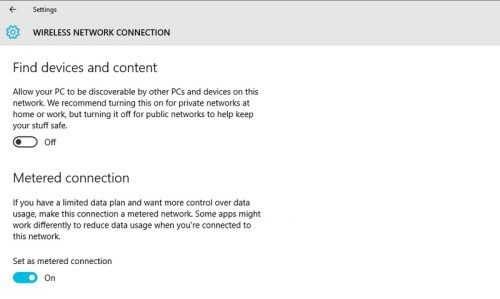
Najłatwiejszym sposobem zapobieżenia automatycznemu pobieraniu aktualizacji przez system Windows 10 jest użycie mierzonego połączenia internetowego - jedną z funkcji ograniczających dane jest to, że system Windows 10 nie wymaga pobierania aktualizacji systemu operacyjnego. Niektóre sieci, takie jak sieci komórkowe, są mierzone domyślnie, ale możesz także zmierzyć swoją sieć bezprzewodową, wybierając Ustawienia> Sieć i Internet> Wi-Fi> Opcje zaawansowane i wybierając opcję Ustaw zmierzone połączenie.
Nie można zmierzyć połączenia Ethernet z menu Ustawienia - firma Microsoft zakłada, że połączenie Ethernet wydaje się zezwalać na nieograniczoną ilość danych. Jedynym sposobem na ustawienie mierzonego połączenia Ethernet jest edycja rejestru.
Zawsze możesz pobrać aktualizacje za pośrednictwem mierzonego połączenia, po prostu zrób to ręcznie, przechodząc do Ustawienia> Windows Update> Pobierz.
Użyj rozwiązywania problemów, aby pokazać lub ukryć aktualizacje.
Firma Microsoft wydała specjalną funkcję rozwiązywania problemów, która uniemożliwia ponowną instalację irytujących aktualizacji po ich odinstalowaniu. Jeśli chcesz tylko zapobiec instalacji niektórych aktualizacji, jest to najlepsza metoda.
WNIOSEK
To wszystko, teraz Twój komputer nawet nie sprawdza, które aktualizacje systemu Windows 10 są już dostępne.
W tym artykule „Jak” pokazaliśmy, jak włączyć lub wyłączyć automatyczne aktualizacje w systemie Windows 10. Jeśli masz jakiekolwiek wątpliwości lub pytania, możesz je zadać w komentarzach poniżej. Dołożymy wszelkich starań, aby jak najszybciej odpowiedzieć na Twoją prośbę.
https://www.pcworld.com/article/3085136/two-ways-to-control-or-stop-windows-10-updates.html
Porada eksperta: To narzędzie naprawcze skanuje repozytoria i zastępuje uszkodzone lub brakujące pliki, jeśli żadna z tych metod nie zadziałała. Działa dobrze w większości przypadków, gdy problem jest spowodowany uszkodzeniem systemu. To narzędzie zoptymalizuje również Twój system, aby zmaksymalizować wydajność. Można go pobrać przez Kliknięcie tutaj

CCNA, Web Developer, narzędzie do rozwiązywania problemów z komputerem
Jestem entuzjastą komputerów i praktykującym specjalistą IT. Mam za sobą lata doświadczenia w programowaniu komputerów, rozwiązywaniu problemów ze sprzętem i naprawach. Specjalizuję się w tworzeniu stron internetowych i projektowaniu baz danych. Posiadam również certyfikat CCNA do projektowania sieci i rozwiązywania problemów.

